Si no está familiarizado con la programación Java en el sistema operativo Debian, este artículo lo guiará para escribir y compilar el primer programa Java. Para ello, necesitará Java Runtime Environment y Java Development Kit. Explicaremos la instalación de estos programas a través de la línea de comandos. Los pasos para ejecutar un programa Java incluyen escribir el programa en un editor de texto como Nano, Vim o Gedit. Después de eso, compilarlo para crear una clase y luego ejecutarlo para ejecutar el programa Java.
Hemos ejecutado los comandos y procedimientos mencionados en este artículo en el sistema Debian 10.
Instalación Java
Necesitaremos los dos programas siguientes para ejecutar un programa Java básico:
- Entorno de tiempo de ejecución de Java (JRE)
- Kit de desarrollo de Java (JDK)
Instalaremos estos programas en nuestro sistema utilizando la aplicación Terminal de línea de comandos. Para abrir la Terminal, vaya a la pestaña Actividades en la esquina superior izquierda de su escritorio. Luego busque la aplicación Terminal escribiendo la palabra clave relevante en la barra de búsqueda. A partir de los resultados, haga clic en el ícono Terminal para abrir.
Ahora primero actualice los repositorios apt a través del siguiente comando en la Terminal:
$ sudo apt update
A continuación, ejecute el siguiente comando para verificar si Java Runtime Environment está instalado en su sistema o no.
$ java –version
Si recibe un resultado similar al siguiente, significa que Java está instalado en su sistema.

De lo contrario, si recibe el resultado "comando no encontrado" de la siguiente manera, implica que Java no está instalado en su sistema.

Para instalar Java Runtime Environment en su sistema, ejecute el siguiente comando:
$ apt install default-jre
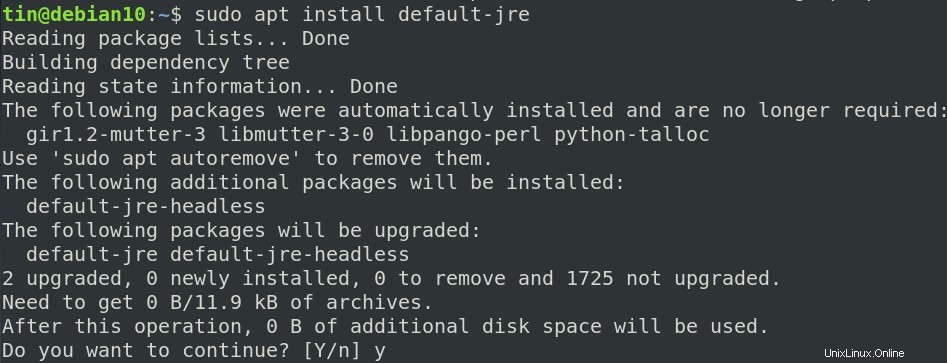
El sistema podría proporcionarle un S/n opción para continuar con la instalación. Presiona y y luego Entrar para continuar, después de eso, Java Runtime Environment (JRE) se instalará en su sistema. PARA verificar, vuelva a verificar la versión de JRE ejecutando el comando "java –version".
El siguiente paso es verificar si el kit de desarrollo de Java está instalado en su sistema o no ejecutando el siguiente comando en la Terminal:
$ javac –version
Si se instaló en su sistema, recibirá una salida en T similar a la siguiente:

Sin embargo, si recibe el "comando no encontrado" de la siguiente manera, implica que el JDK no está instalado en su sistema.

Para instalar el kit de desarrollo de Java (JDK) en su sistema, ejecute el siguiente comando en la Terminal:
$ sudo apt install default-jdk
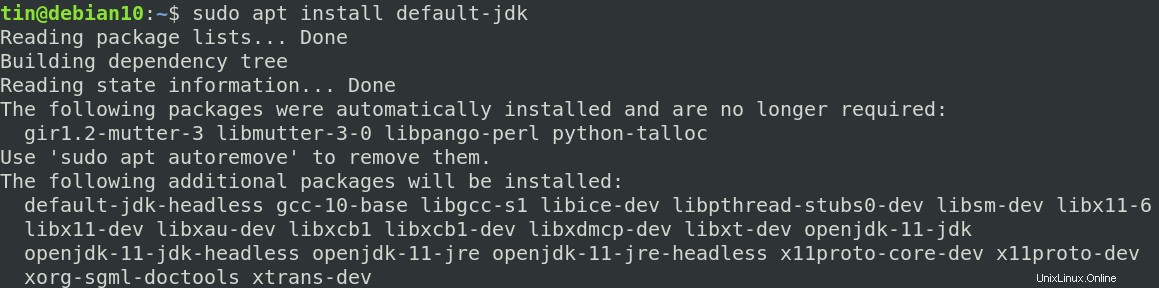
El sistema podría proporcionarle un S/n opción para continuar con la instalación. Presiona y y luego Entrar para continuar, luego se instalará el kit de desarrollo de Java (JDK) en su sistema.
Ahora puede verificar la instalación de JDK ejecutando el comando "javac –version".
Tu primer programa Java
Antes de comenzar a escribir un programa Java, el mejor enfoque es crear un directorio separado para todos sus programas relacionados con Java. Aquí, estoy creando un directorio de este tipo llamado "myjava_directory" en el directorio de inicio usando el Mkdir comando de la siguiente manera.
$ mkdir myjava_directory
Ahora navegue a este directorio usando el cd comando:
$ cd myjava_directory

Ahora aquí, escribiremos nuestro primer programa Java usando Gedit. Puede usar cualquier editor de texto para este propósito. Para crear un nuevo archivo Java usando Gedit, ejecute el siguiente comando en la terminal:
$ sudo gedit filename.java
Reemplace el "nombre de archivo" con cualquiera de los nombres de archivo que desee. Aquí, estamos creando el archivo con el nombre "sample.java".
$ sudo gedit sample.java
Ahora agregue las siguientes líneas de código en su archivo.
class MyFirstProgram {
public static void main(String args[]){
System.out.println("Hello! This is my first java program");
}
} Ahora guarde y cierre el archivo.
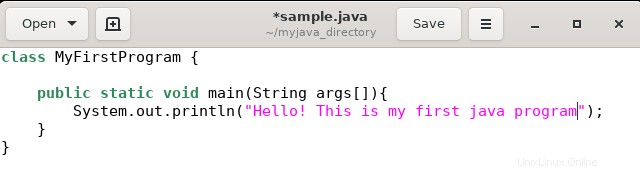
Este es el programa básico que simplemente imprimirá “¡Hola! Este es mi primer programa java” en su pantalla. Después de escribir el programa, compílelo usando el compilador de Java usando la siguiente sintaxis:
$ javac filename.java
En nuestro ejemplo, sería:
$ javac sample.java
El compilador de Java creará una clase que puede verificar usando ls comando.

Ahora ejecute el programa compilado usando la siguiente sintaxis:
$ java sample

Después de leer este artículo, espero que ahora tenga una comprensión básica de cómo crear un programa Java básico en un sistema Debian y también cómo instalar Java Runtime Environment y el kit de desarrollo de Java utilizado para compilar y ejecutar el programa Java.